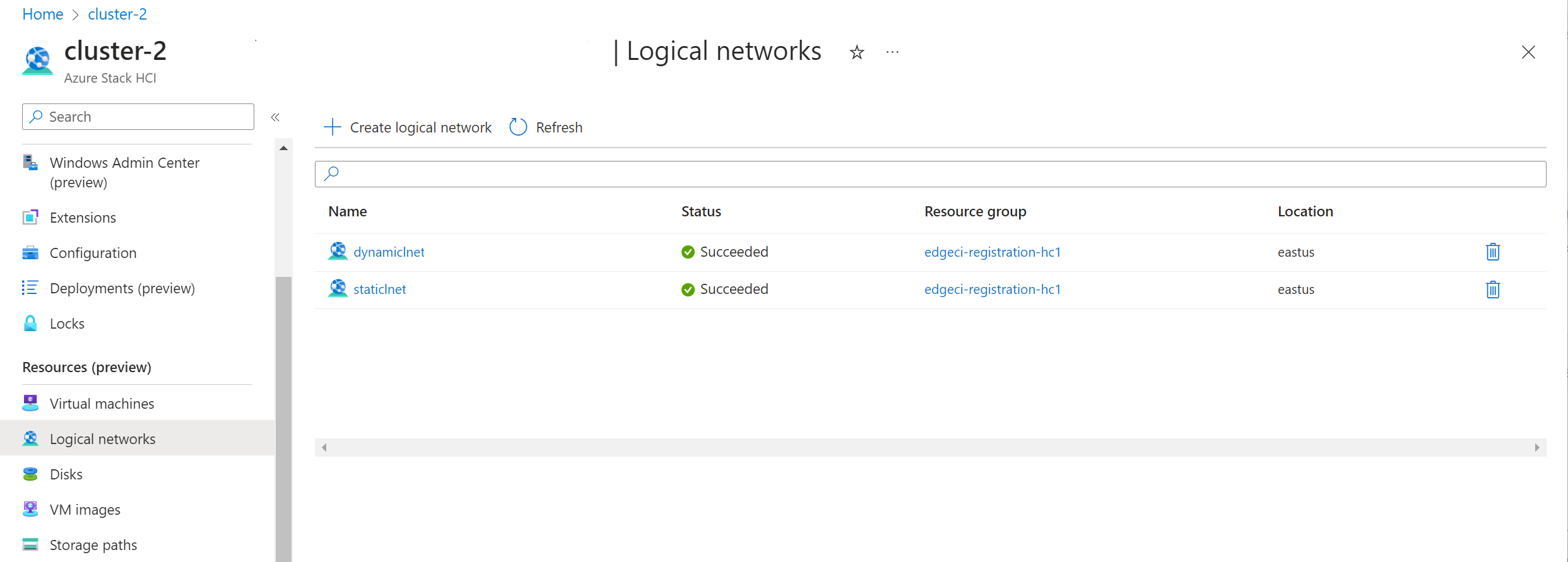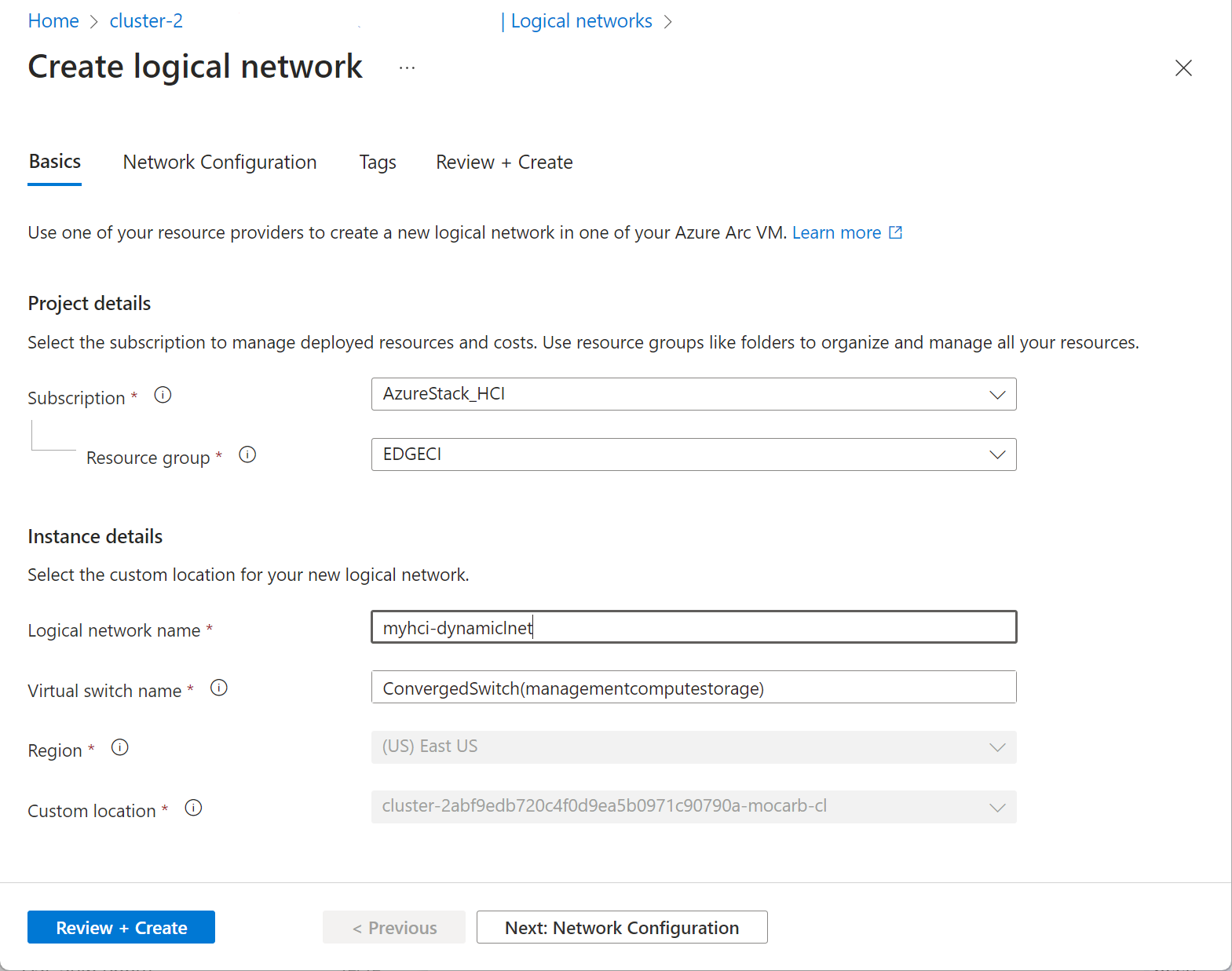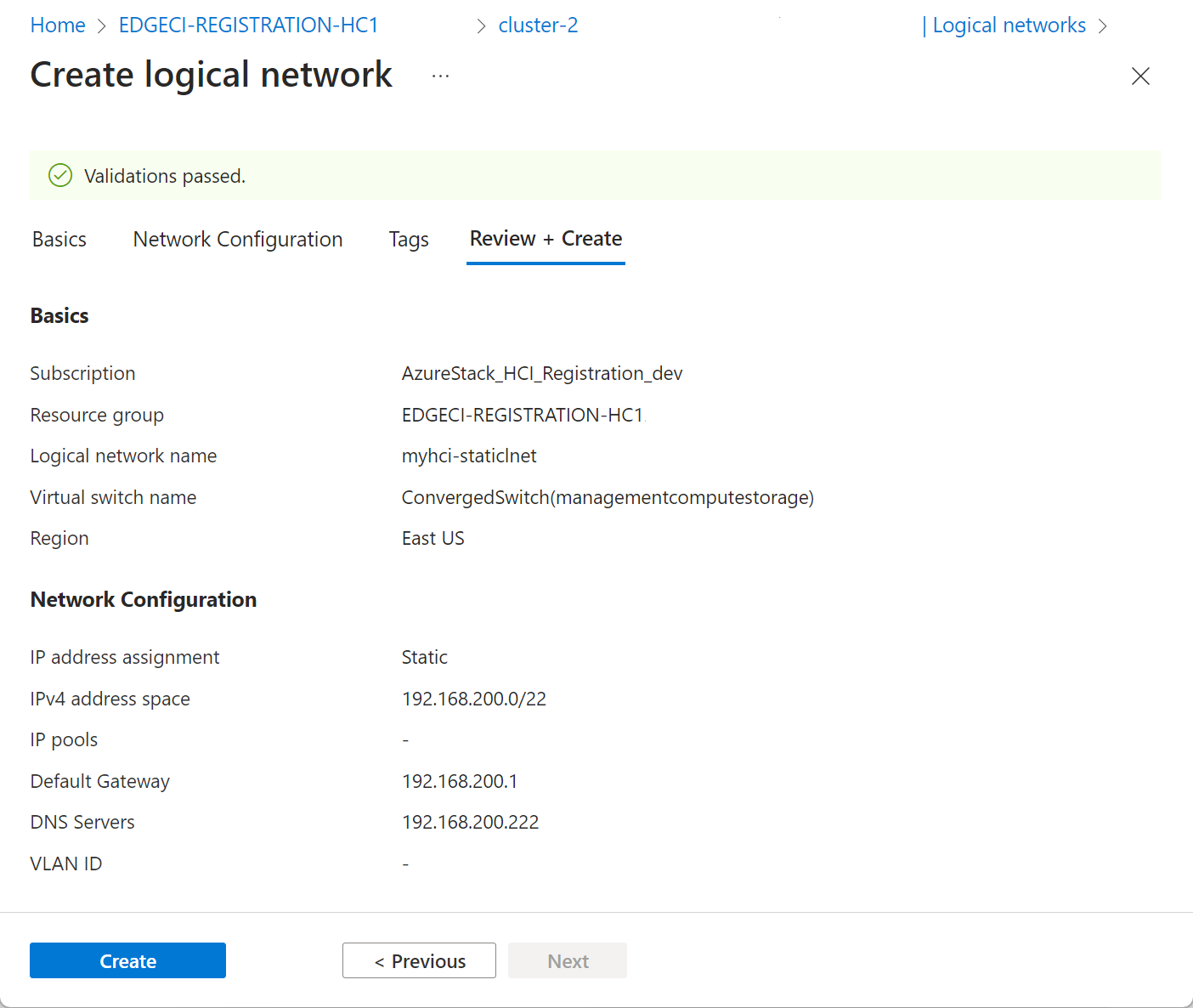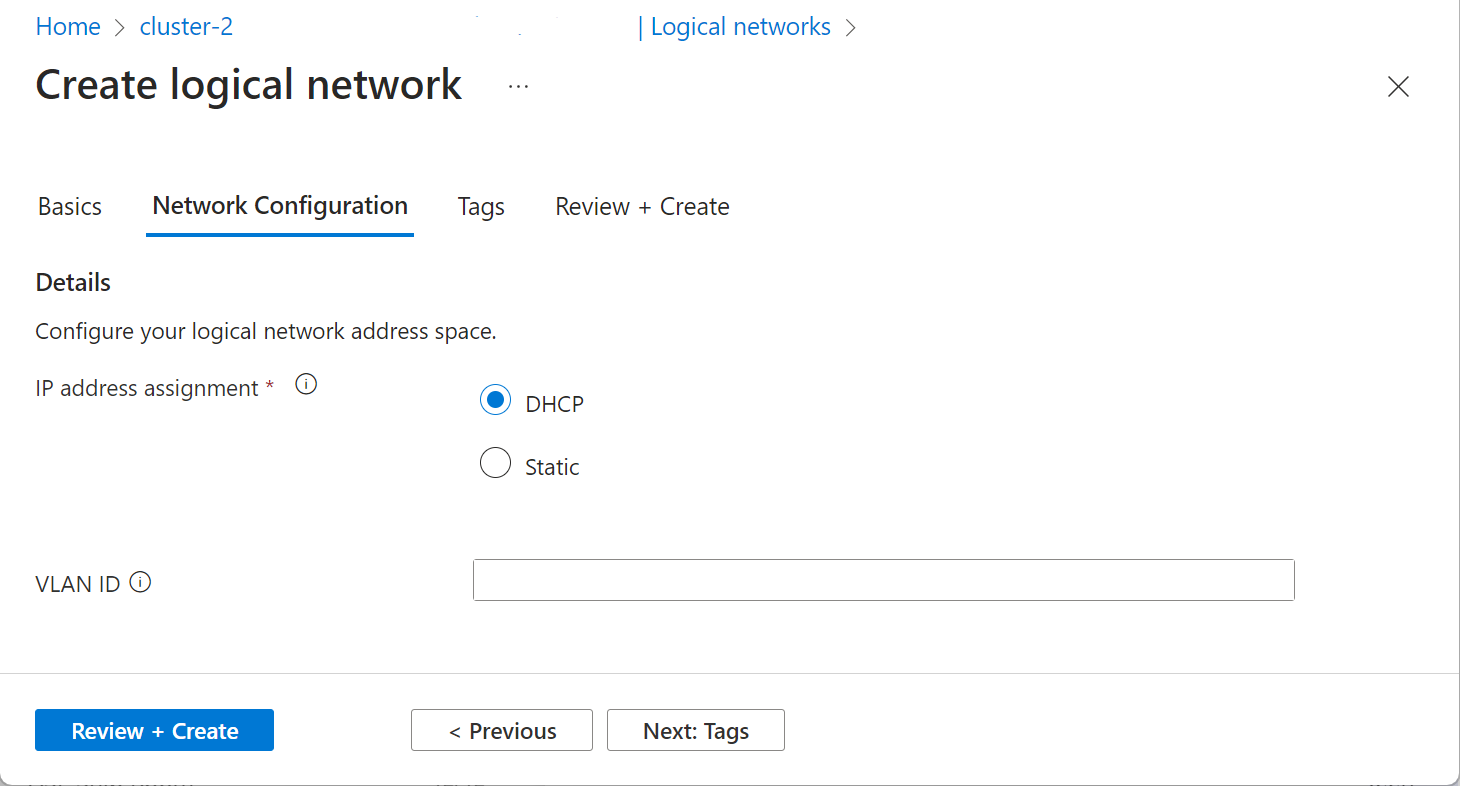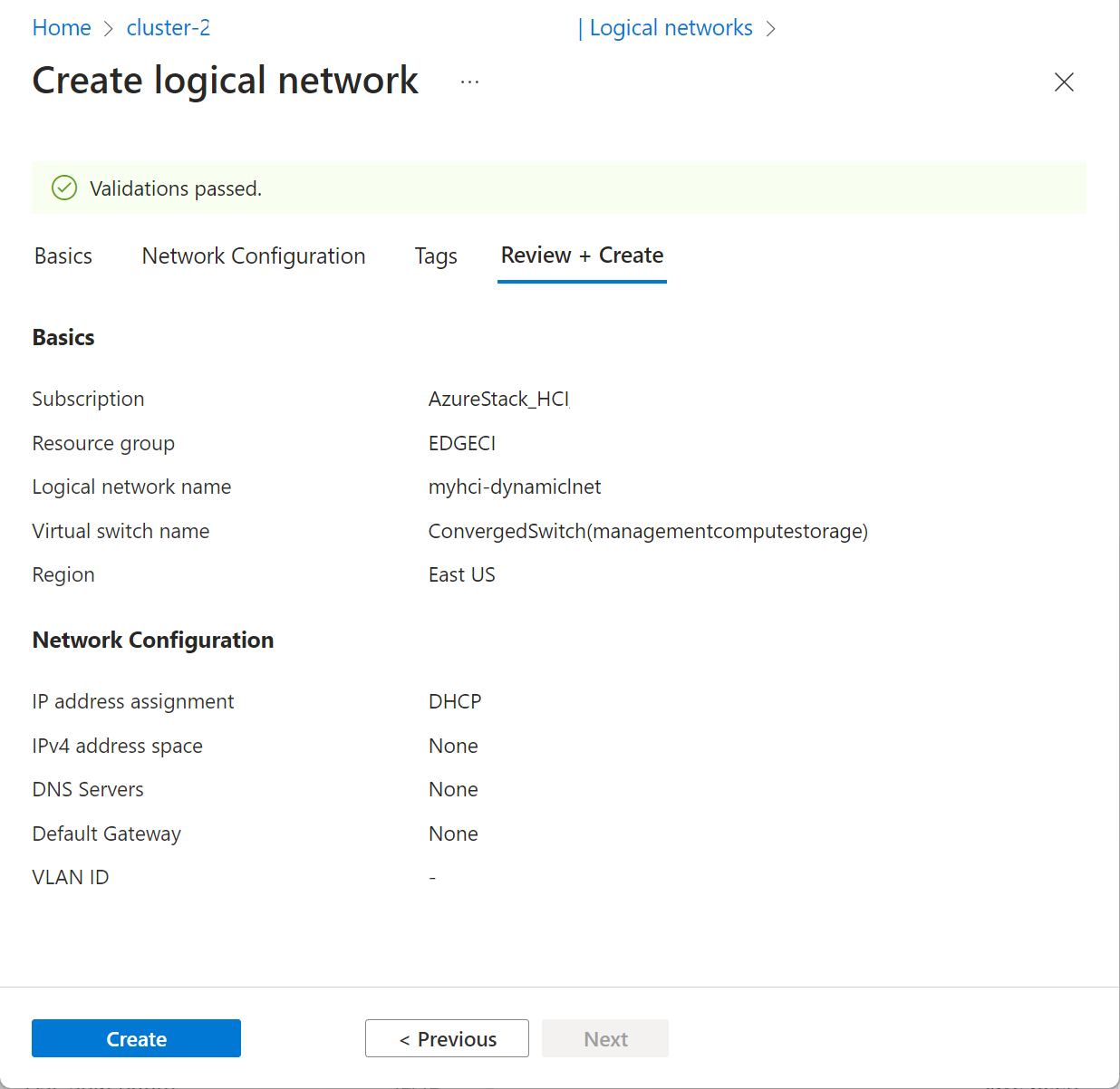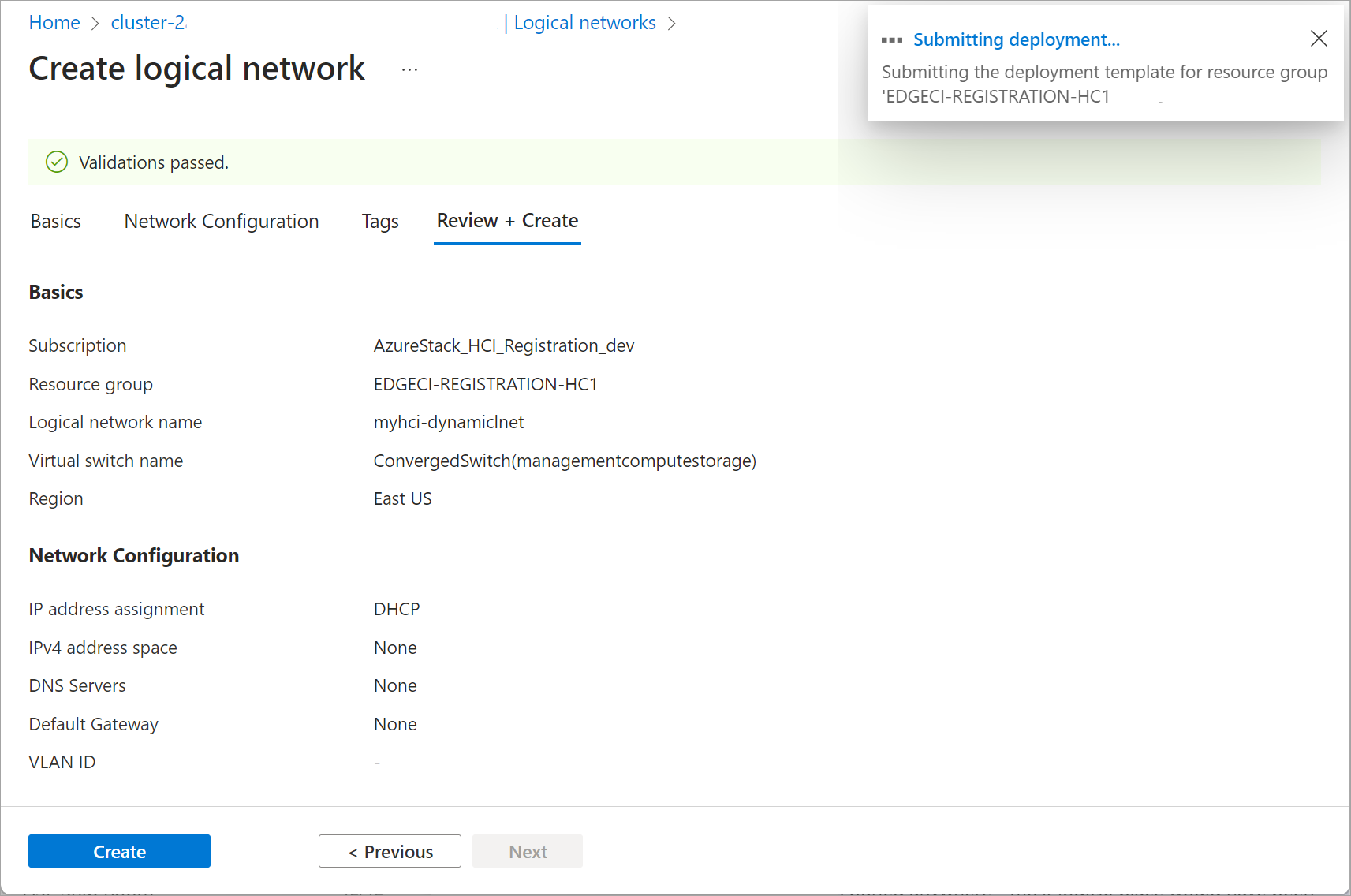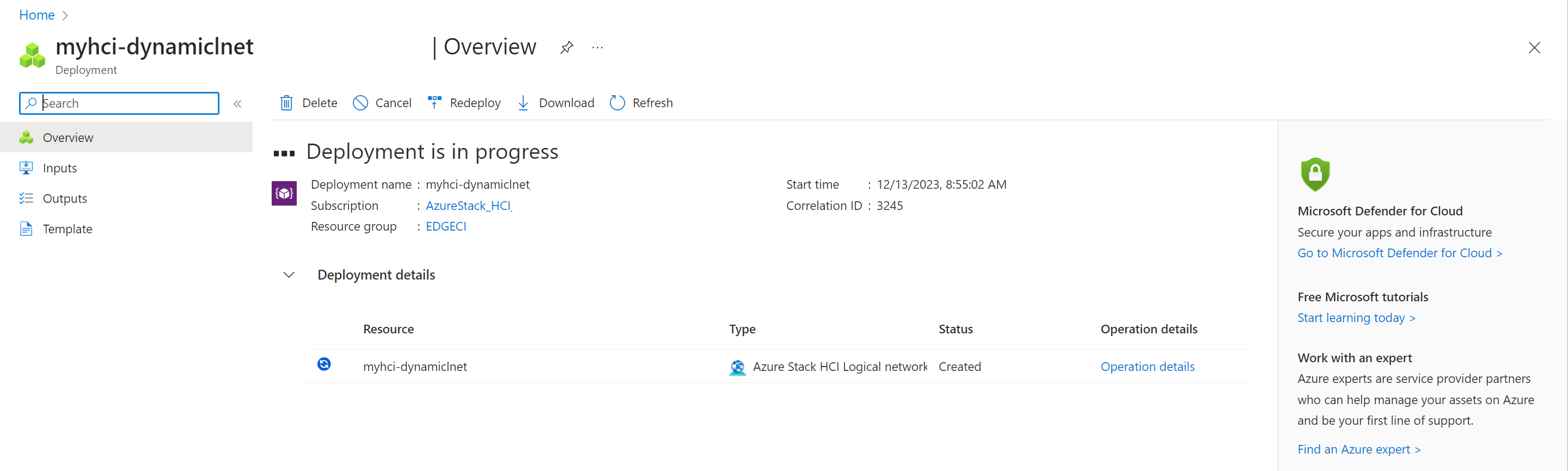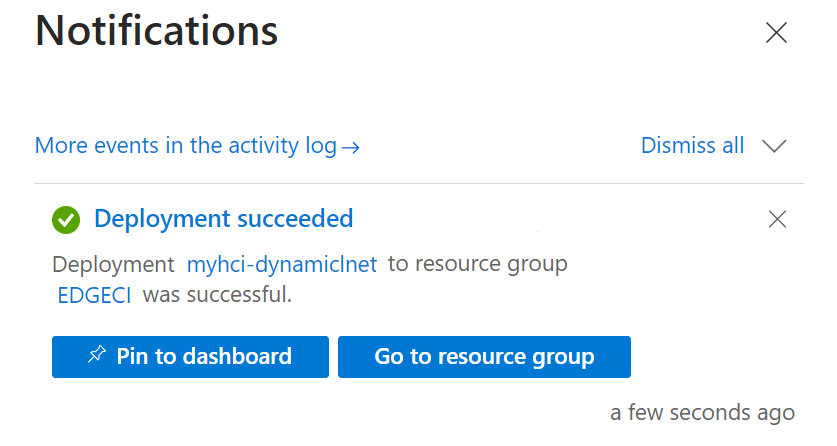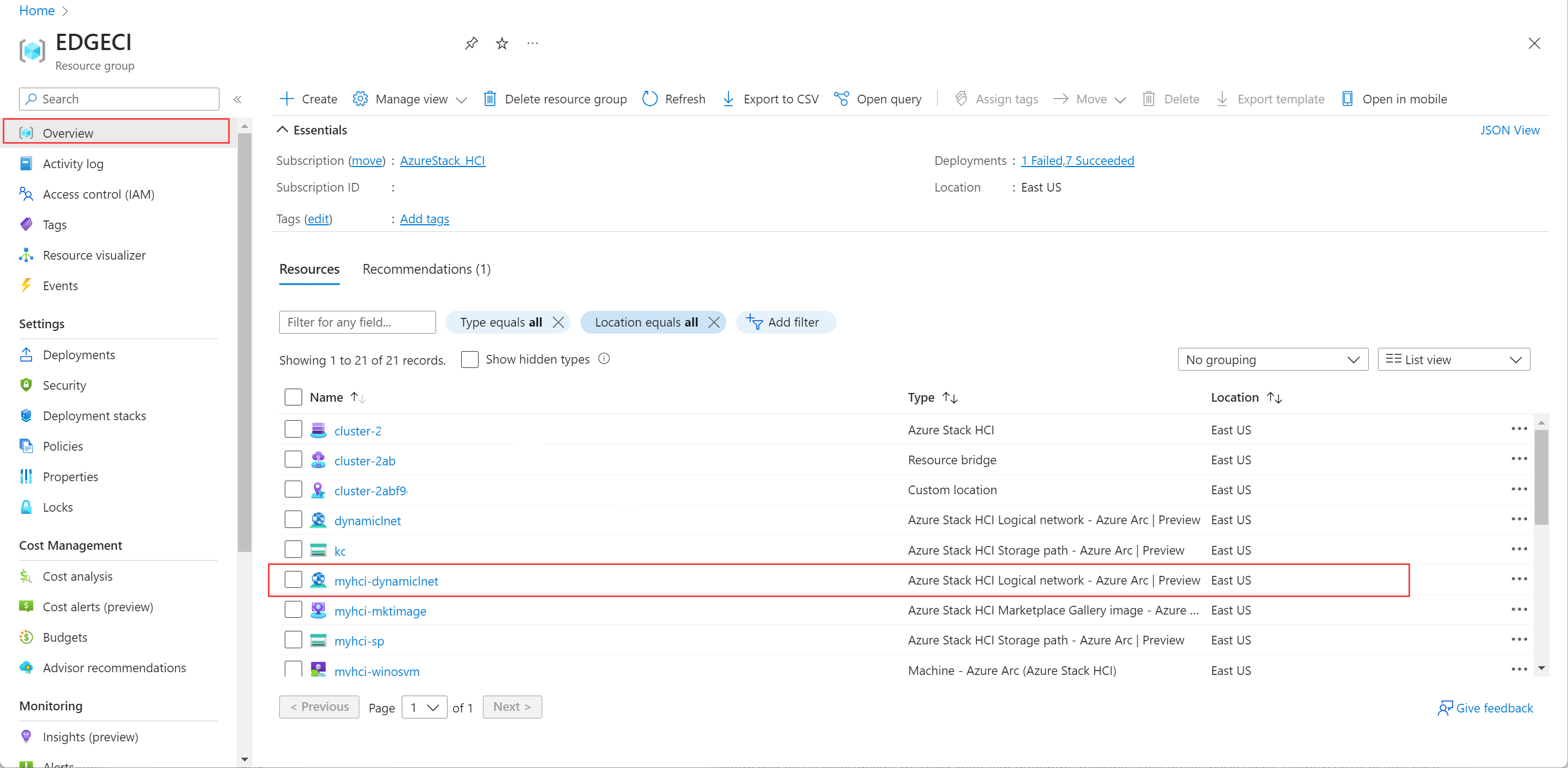Skapa logiska nätverk för Azure Stack HCI
Gäller för: Azure Stack HCI, version 23H2
Den här artikeln beskriver hur du skapar eller lägger till logiska nätverk för ditt Azure Stack HCI-kluster.
Förutsättningar
Innan du börjar måste du slutföra följande krav:
Se till att granska och slutföra förutsättningarna. Om du använder en klient för att ansluta till ditt Azure Stack HCI-kluster läser du Fjärranslutning till klustret.
Kontrollera att du har en extern virtuell datorväxel som kan nås av alla servrar i ditt Azure Stack HCI-kluster. Som standard skapas en extern växel under distributionen av ditt Azure Stack HCI-kluster som du kan använda för att associera med det logiska nätverk som du skapar.
Kör följande kommando för att hämta namnet på den externa vm-växeln i klustret.
Get-VmSwitch -SwitchType ExternalAnteckna namnet på växeln. Du använder den här informationen när du skapar ett logiskt nätverk. Här är ett exempel på utdata:
PS C:\Users\hcideployuser> Get-VmSwitch -SwitchType External Name SwitchType NetAdapterInterfaceDescription ---- ---------- ---------------------------- ConvergedSwitch(management_compute_storage) External Teamed-Interface PS C:\Users\hcideployuser>Om du vill skapa virtuella datorer med statiska IP-adresser i adressutrymmet lägger du till ett logiskt nätverk med statisk IP-allokering. Reservera ett IP-intervall med nätverksadministratören och se till att få adressprefixet för det här IP-intervallet.
Skapa det logiska nätverket
Du kan skapa ett logiskt nätverk med antingen Azure-kommandoradsgränssnittet (CLI) eller med hjälp av Azure-portalen.
Slutför följande steg för att skapa ett logiskt nätverk med Hjälp av Azure CLI.
Logga in och ange prenumeration
Anslut till en server i ditt Azure Stack HCI-system.
Logga in. Ange:
az login --use-device-codeAnge din prenumeration.
az account set --subscription <Subscription ID>
Skapa ett logiskt nätverk via CLI
Du kan använda cmdleten az stack-hci-vm network lnet create för att skapa ett logiskt nätverk på den virtuella datorväxeln för en DHCP eller en statisk IP-konfiguration. De parametrar som används för att skapa en DHCP och ett statiskt logiskt nätverk är olika.
Skapa ett statiskt logiskt nätverk via CLI
I den här versionen kan du skapa virtuella datorer med en statisk IP-adress endast via Azure CLI.
Skapa ett statiskt logiskt nätverk när du vill skapa virtuella datorer med nätverksgränssnitt i dessa logiska nätverk. Följ de här stegen i Azure CLI för att konfigurera ett statiskt logiskt nätverk:
Ange parametrarna. Här är ett exempel:
$lnetName = "myhci-lnet-static" $vmSwitchName = '"ConvergedSwitch(management_compute_storage)"' $subscription = "<Subscription ID>" $resource_group = "myhci-rg" $customLocationName = "myhci-cl" $customLocationID ="/subscriptions/$subscription/resourceGroups/$resource_group/providers/Microsoft.ExtendedLocation/customLocations/$customLocationName" $location = "eastus" $addressPrefixes = "100.68.180.0/28" $gateway = "192.168.200.1" $dnsServers = "192.168.200.222"Kommentar
För den standardväxel för virtuell dator som skapades vid distributionen skickar du namnsträngen som är innesluten med dubbla citattecken följt av enkla citattecken. Till exempel skickas standardväxeln ConvergedSwitch(management_compute_storage) som "ConvergedSwitch(management_compute_storage)".
För statisk IP-adress är de obligatoriska parametrarna tabulerade enligt följande:
Parametrar beskrivning Namn Namn på det logiska nätverk som du skapar för ditt Azure Stack HCI-kluster. Ange ett namn som följer namngivningsreglerna för Azure-nätverksresurser. Du kan inte byta namn på ett logiskt nätverk när det har skapats. vm-switch-name Namnet på den externa virtuella växeln i ditt Azure Stack HCI-kluster där du distribuerar det logiska nätverket. resursgrupp Namnet på resursgruppen där du skapar det logiska nätverket. För enkel hantering rekommenderar vi att du använder samma resursgrupp som ditt Azure Stack HCI-kluster. prenumeration Namn eller ID för prenumerationen där din Azure Stack HCI distribueras. Detta kan vara en annan prenumeration som du använder för logiskt nätverk i ditt Azure Stack HCI-kluster. custom-location Använd det här alternativet om du vill ange den anpassade plats som är associerad med ditt Azure Stack HCI-kluster där du skapar det här logiska nätverket. Plats Azure-regioner som anges av az locations.vlan VLAN-identifierare för virtuella Arc-datorer. Kontakta nätverksadministratören för att hämta det här värdet. Värdet 0 innebär att det inte finns något VLAN-ID. ip-allocation-method IP-adressallokeringsmetod och kan vara DynamicellerStatic. Om den här parametern inte anges skapas det logiska nätverket som standard med en dynamisk konfiguration.adressprefix Undernätsadress i CIDR-notation. Exempel: "192.168.0.0/16". dns-servers Lista över IPv4-adresser för DNS-servrar. Ange flera DNS-servrar i ett blankstegsavgränsat format. Till exempel: "10.0.0.5" "10.0.0.10" port Ipv4-adressen för standardgatewayen. Kommentar
DNS-server och gateway måste anges om du skapar ett statiskt logiskt nätverk.
Skapa ett statiskt logiskt nätverk. Kör följande cmdlet:
az stack-hci-vm network lnet create --subscription $subscription --resource-group $resource_group --custom-location $customLocationID --location $location --name $lnetName --vm-switch-name $vmSwitchName --ip-allocation-method "Static" --address-prefixes $addressPrefixes --gateway $gateway --dns-servers $dnsServersHär är ett exempel på utdata:
{ "extendedLocation": { "name": "/subscriptions/<Subscription ID>resourceGroups/myhci-rg/providers/Microsoft.ExtendedLocation/customLocations/myhci-cl", "type": "CustomLocation" }, "id": "/subscriptions/<Subscription ID>resourceGroups/myhci-rg/providers/Microsoft.AzureStackHCI/logicalnetworks/myhci-lnet-static", "location": "eastus", "name": "myhci-lnet-static", "properties": { "dhcpOptions": { "dnsServers": [ "192.168.200.222" ] }, "provisioningState": "Succeeded", "status": {}, "subnets": [ { "name": "myhci-lnet-static", "properties": { "addressPrefix": "192.168.201.0/24", "addressPrefixes": null, "ipAllocationMethod": "Static", "ipConfigurationReferences": null, "ipPools": null, "routeTable": { "etag": null, "name": null, "properties": { "routes": [ { "name": "myhci-lnet-static-default-route", "properties": { "addressPrefix": "0.0.0.0/0", "nextHopIpAddress": "192.168.200.1" } } ] }, "type": null }, "vlan": null } } ], "vmSwitchName": "ConvergedSwitch(management_compute_storage)" }, "resourceGroup": "myhci-rg", "systemData": { "createdAt": "2023-11-02T16:38:18.460150+00:00", "createdBy": "guspinto@contoso.com", "createdByType": "User", "lastModifiedAt": "2023-11-02T16:40:22.996281+00:00", "lastModifiedBy": "319f651f-7ddb-4fc6-9857-7aef9250bd05", "lastModifiedByType": "Application" }, "tags": null, "type": "microsoft.azurestackhci/logicalnetworks" }
När det logiska nätverket har skapats är du redo att skapa virtuella datorer med nätverksgränssnitt i dessa logiska nätverk.
Skapa ett logiskt DHCP-nätverk via CLI
Skapa ett logiskt DHCP-nätverk när det underliggande nätverk som du vill ansluta dina virtuella datorer till har DHCP.
Följ dessa steg för att konfigurera ett logiskt DHCP-nätverk:
Ange parametrarna. Här är ett exempel med den externa standardväxeln:
$lnetName = "myhci-lnet-dhcp" $vSwitchName = "ConvergedSwitch(management_compute_storage)" $subscription = "<subscription-id>" $resourceGroup = "myhci-rg" $customLocationName = "myhci-cl" $customLocationID = "/subscriptions/$subscription/resourceGroups/$resourceGroup/providers/Microsoft.ExtendedLocation/customLocations/$customLocationName" $location = "eastus"Kommentar
För den standardväxel för virtuell dator som skapades vid distributionen skickar du namnsträngen som är innesluten med dubbla citattecken följt av enkla citattecken. Till exempel skickas standardväxeln ConvergedSwitch(management_compute_storage) som "ConvergedSwitch(management_compute_storage)".
Här är de parametrar som krävs för att skapa ett logiskt DHCP-nätverk:
Parametrar beskrivning Namn Namn på det logiska nätverk som du skapar för ditt Azure Stack HCI-kluster. Ange ett namn som följer reglerna för Azure-resurser. Du kan inte byta namn på ett logiskt nätverk när det har skapats. vm-switch-name Namnet på den externa virtuella växeln i ditt Azure Stack HCI-kluster där du distribuerar det logiska nätverket. resursgrupp Namnet på resursgruppen där du skapar det logiska nätverket. För enkel hantering rekommenderar vi att du använder samma resursgrupp som ditt Azure Stack HCI-kluster. prenumeration Namn eller ID för prenumerationen där din Azure Stack HCI distribueras. Detta kan vara en annan prenumeration som du använder för logiskt nätverk i ditt Azure Stack HCI-kluster. custom-location Använd det här alternativet om du vill ange den anpassade plats som är associerad med ditt Azure Stack HCI-kluster där du skapar det här logiska nätverket. Plats Azure-regioner som anges av az locations.vlan VLAN-identifierare för virtuella Arc-datorer. Kontakta nätverksadministratören för att hämta det här värdet. Värdet 0 innebär att det inte finns något VLAN-ID. Kör följande cmdlet för att skapa ett logiskt DHCP-nätverk:
az stack-hci-vm network lnet create --subscription $subscription --resource-group $resourceGroup --custom-location $customLocationID --location $location --name $lnetName --vm-switch-name $vSwitchName --ip-allocation-method "Dynamic"Här är ett exempel på utdata:
{ "extendedLocation": { "name": "/subscriptions/<Subscription ID>/resourceGroups/myhci-rg/providers/Microsoft.ExtendedLocation/customLocations/myhci-cl", "type": "CustomLocation" }, "id": "/subscriptions/<Subscription ID>/resourceGroups/myhci-rg/providers/Microsoft.AzureStackHCI/logicalnetworks/myhci-lnet-dhcp", "location": "eastus", "name": "myhci-lnet-dhcp", "properties": { "dhcpOptions": null, "provisioningState": "Succeeded", "status": {}, "subnets": [ { "name": "myhci-lnet-dhcp", "properties": { "addressPrefix": null, "addressPrefixes": null, "ipAllocationMethod": "Dynamic", "ipConfigurationReferences": null, "ipPools": null, "routeTable": null, "vlan": 0 } } ], "vmSwitchName": "ConvergedSwitch(management_compute_storage)" }, "resourceGroup": "myhci-rg", "systemData": { "createdAt": "2023-11-02T16:32:51.531198+00:00", "createdBy": "guspinto@contoso.com", "createdByType": "User", "lastModifiedAt": "2023-11-02T23:08:08.462686+00:00", "lastModifiedBy": "319f651f-7ddb-4fc6-9857-7aef9250bd05", "lastModifiedByType": "Application" }, "tags": null, "type": "microsoft.azurestackhci/logicalnetworks" }